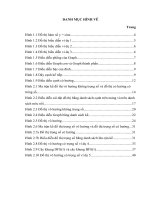Cách tắt một số ứng dụng cứng đầu trên BlackBerry doc
Bạn đang xem bản rút gọn của tài liệu. Xem và tải ngay bản đầy đủ của tài liệu tại đây (435.48 KB, 5 trang )
Cách tắt một số ứng dụng cứng đầu trên
BlackBerry
Cách tắt một số ứng dụng cứng đầu trên BlackBerry sẽ giúp BlackBerry của bạn không
bị tốn pin
Đôi khi chạy quá nhiều phần mềm, máy có hiện tượng bị treo, những lúc đó việc mọi
người thường làm là khởi động lại máy và ước rắng trên BlackBerry cũng có tính năng
Task Manager như trên PC. Tuy nhiên ít người biết rằng bạn hoàn toàn có thể vào trình
điều khiển để tắt bớt các ứng dụng làm treo máy đi mà không cần sử dụng phần mềm
cài ngoài nào cả.
Để vào được trình quản lý các chương trình đang chạy bạn cần kích hoạt màn hình
Engineering, chi tiết xem tại đây
Sau đó, các bạn vào mục JVM Engineering Screens:
Chon Process
Tìm ứng dụng cần xóa rồi chọn Kill process
Thoát khỏi chương trình bạn sẽ thấy chiệc BlackBerry yêu quý của mình lại chạy nhanh
như bình thường
Một số cài đặt Mạng cho Blackberry
Lý Thuyết: Việc dùng BlackBerry để truy cập Internet, dùng tin nhắn tức thời (chát
chít ) đã thành hiện thực với các mạng GPRS tại Việt Nam ( Ba mạng VinaPhone ,
Mobifone và Viettel). (thực tế: mình chưa thấy ai làm thành công với máy BB đời thấp)
Bước 1: Kích hoạt dịch vụ GPRS(nếu chưa kích hoạt.)
+ Vinaphone : Soạn tin nhắn " GPRS ON " gửi tới 333 để đăng kí GPRS . Soạn tin nhắn
" 3G ON " gửi tới 888 để đăng kí 3G
+ Mobifone : Soạn tin nhắn " DK GPRS " gửi tới 994 để đang kí GPRS . Đăng kí 3G
bấm *090# và làm theo hướng dẫn
- Viettel : soạn tin nhắn " D10 " gửi 191 để đăng kí GPRS . Đăng kí 3G soạn " 3G ON "
gửi tới 161
Bước 2: Thiết lập thông số trên Blackberry:
Vào Options>Advanced Options> kéo xuống dưới cùng chọn TCP> Trong TCP ta lần
lượt nhập các thông số mạng vào:
VinaPhone:
ANP: m3-world
User name for ANP: mms
Password fot ANP: mms
Mobifone:
ANP: m-wap
User name for ANP: mms
Password for ANP: mms
Viettel:
ANP: v-internet
User name for ANP: (để trống)
Password for ANP: (để trống)
Sau khi đã làm đúng các hướng dẫn trên mà không vào được bạn có thể thử:
- Tháo pin máy ra và ráp lại
- Wipe Handheld và điền lại thông tin: Nhớ sao lưu dữ liệu quan trọng trước khi wipe
handheld:
Truy cập Internet bạn phải có trình duyệt được cài vào trước.
TrekBuddy – Định vị trên BlackBerry
Thứ 6, 22/10/2010 | 04:59:43 PM
TrekBuddy – Định vị trên BlackBerry
Là một trong những chương trình bản đồ định vị đầu tiên dành cho
BlackBerry, TrekBuddy tích hợp sẵn những tiện ích trong chương trình tạo nên sự
chuyên nghiệp cho người dùng BlackBerry. Là phần mềm miễn phí, sử dụng bản đồ
offline có tể tạo theo ý thích người dùng, Trekbuddy là phần mềm không thể thiếu trên
máy BlackBerry tích hợp GPS
Giới thiệu chung về chương trình
Tên chương trình : TrekBuddy
Website :
Phiên bản : 0.9.89
Tính năng : Bản đồ, định vị
Giá : Miễn phí
Dòng máy hỗ trợ : 81xx, 87xx, 83xx, 88xx, 8900, 9xxx
Khi mới dùng bạn có thể lạ lẫm vì trekbuddy tương đối khó sử dụng. Tuy nhiên trong
những ứng dụng định vị cho BlackBerry, trekbuddy được đánh giá cao nhất với thời
gian bắt GPS nhanh, hỗ trợ bản đồ offline trên thẻ nhớ cùng các ứng dụng đi kèm như
la bàn, đo tốc độ, đặt điểm đén, ghi lại lịch trình ….vv. Điểm yếu duy nhất của trekbuddy
là không hỗ trợ zoom, điều này có thể khắc phục được khi sử dụng bản đồ atlas (tuy
nhiên cũng không tiện dụng lắm). Với bản đồ offlline phong phú do người dùng tự tạo,
bạn có thể tự tạo bản đồ cho mình sử dụng mà không phải lo về chi phí gprs như một
số chương trình khác
Bạn download file trekbuddy.rar giải nén rồi cho vào thẻ nhớ. Copy bản đồ vào thư mục
maps để sử dụng
Một số hình ảnh chương trình :